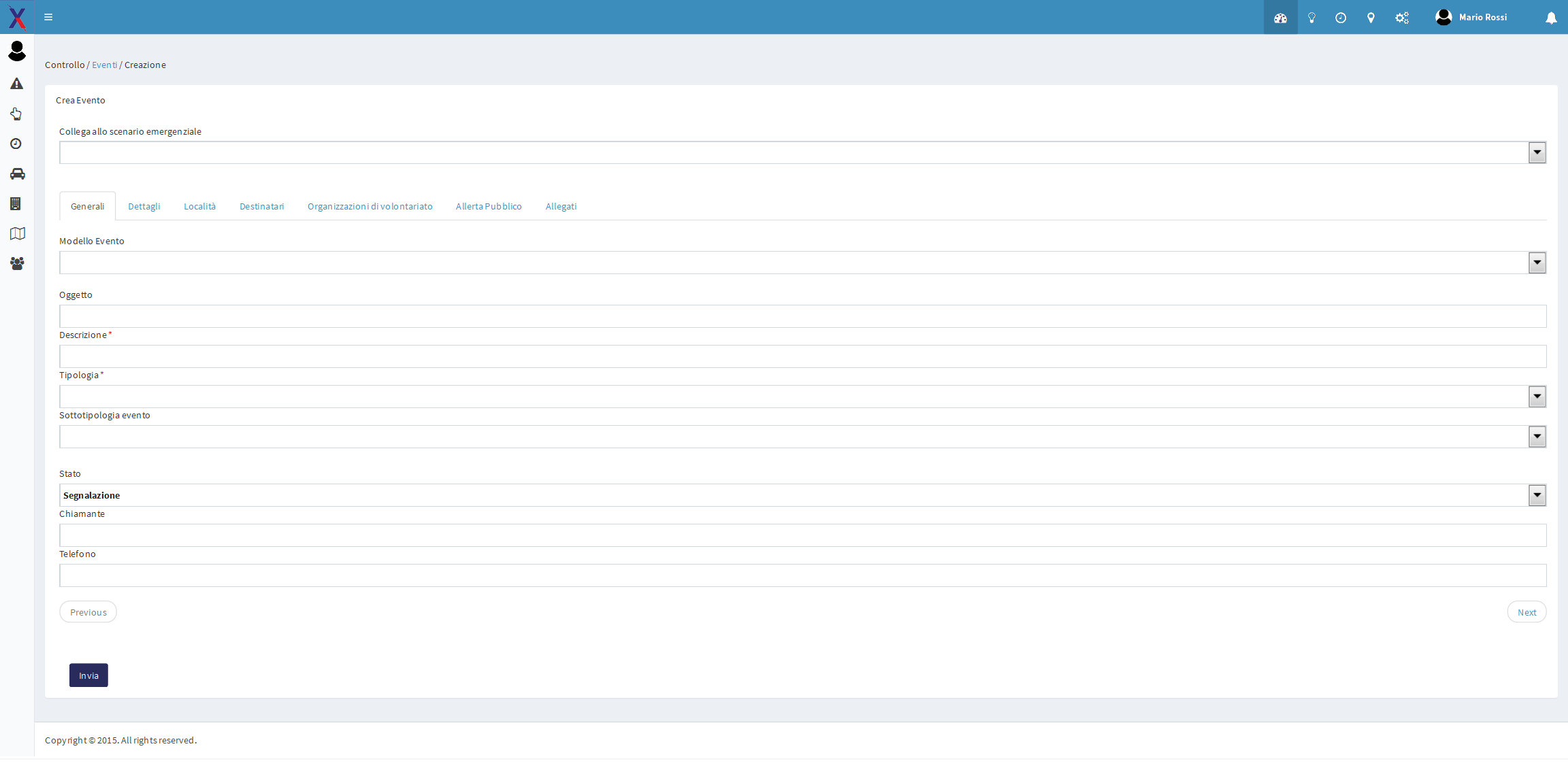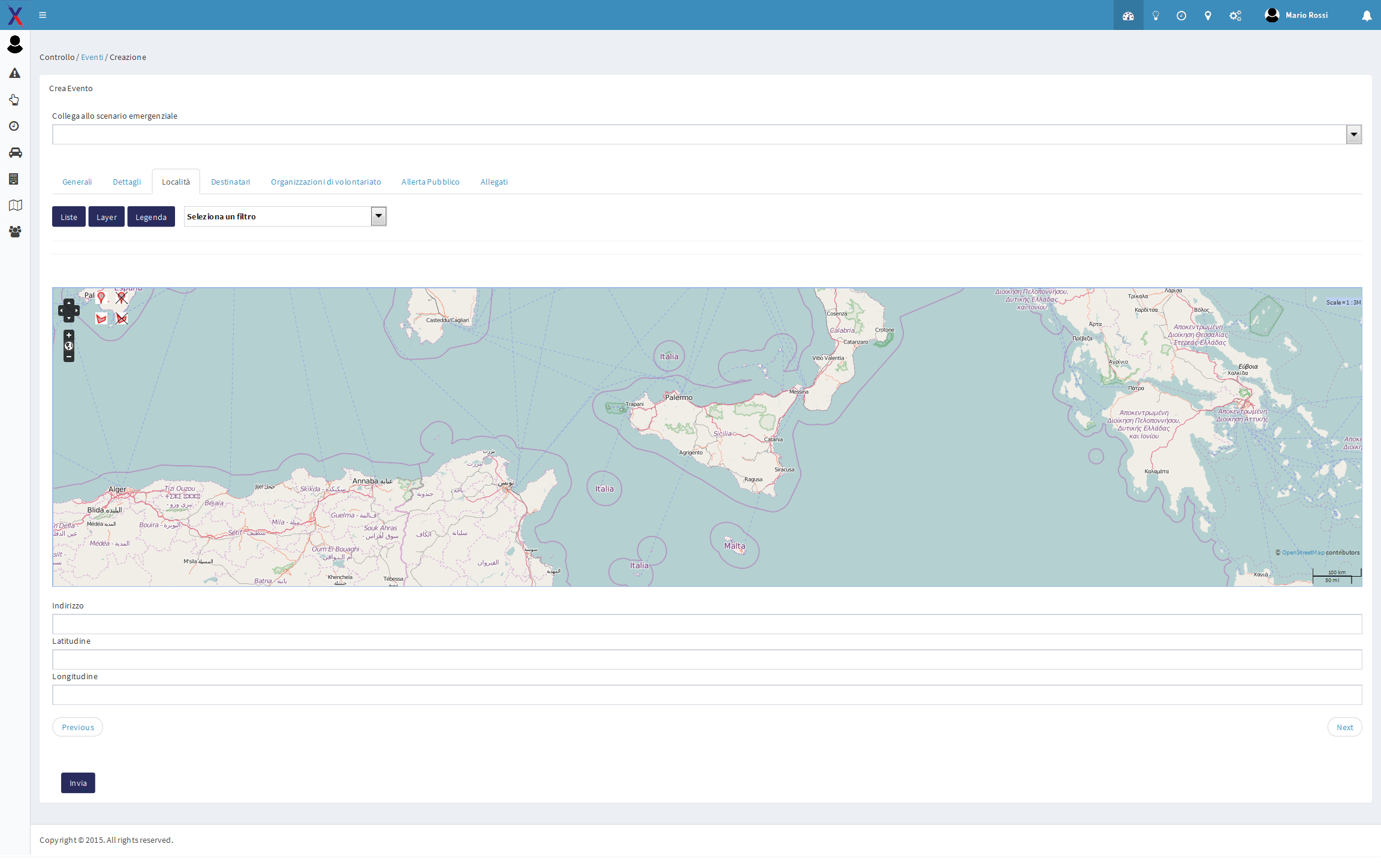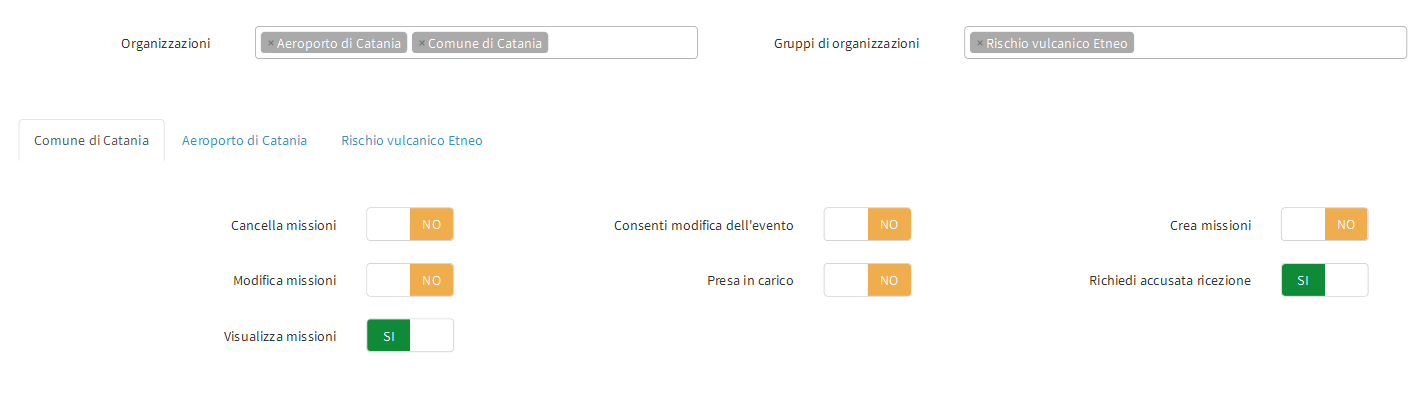Creazione Eventi
La creazione di un Evento all'interno di FBEYE si effettua come segue:
Per velocizzare l'inserimento di alcuni parametri si può utilizzare uno dei Modelli Evento pre-inseriti in FBEYE. Collega al Macro-Evento permette all'utente di collegare in fase di creazione un evento ad un Macro-Evento esistente. Questa operazione può essere effettuata anche in una secondo momento. Tutti i campi che vengono visualizzati con * sono obbligatori , tutti gli altri campi non sono obbligatori. Particolare attenzione meritano i campi Radio e Feedsall'interno della scheda Allerta Pubblico, infatti qualora i suddetti campi siano riempiti il sistema invierà un avviso di tipo pubblico. L'avviso inviato sarà quello presente nel campo Istruzioni all'interno della scheda Dettagli.
La sezione Creazione all’interno del scheda Eventi permette all’utente autorizzato di creare un nuovo evento.
Collega al Macro-Evento permette all'utente di collegare in fase di creazione un evento ad un Macro-Evento esistente. Questa operazione può essere effettuata anche in una secondo momento.
- Generali
- Modello Evento
- vedi creazione modello eventi
- Oggetto (campo obbligatorio)
- È un campo di testo libero, all'interno del quale deve essere inserito l'oggetto dell'evento
- Descrizione (campo obbligatorio)
- È un campo di testo libero, all'interno del quale deve essere inserita una breve descrizione dell'evento
- Tipologia (campo obbligatorio)
- Questo campo rappresenta la tipologia di evento. Selezionandolo, apparirà una Drop-down list, che mostrerà le tipologie di eventi disponibili all'interno della piattaforma FBEYE
- Sottotipologia evento
- Questo campo, qualora sia previsto, rappresenta la sottotipologia di evento. Selezionandolo, apparirà una Drop-down list, che mostrerà le sottotipologie di eventi disponibili all'interno della piattaforma FBEYE
- Chiamante
- È un campo di testo libero, all'interno del quale può essere inserito il nominativo di chi sta segnalano l'evento
- Telefono
- All'interno di questo campo può essere inserito il numero telefonico del chiamate
- Stato Evento
- Questo campo rappresenta lo stato dell'evento. Selezionandolo, apparirà una Drop-down list, per default sarà selezionato lo stato:Segnalazione
- Modello Evento
- Dettagli
- Tipo di comunicazione
- Questo campo rappresenta il tipo di segnalazione. Selezionandolo, apparirà una Drop-down list, le cui opzioni sono Operativa, Esercitazione, Test
- Istruzioni
- È un campo di testo libero, all'interno del quale si può inserire le istruzioni riferite all'evento, che si vuole mandare alle radio o a feed pubblici
- Tipo di comunicazione
- Località
- Indirizzo
- È un campo di testo libero, all'interno del quale si può inserire l'indirizzo oppure popolarlo automaticamente attraverso l’attivazione del pulsante
 che con un semplice click diventerà di colore verde
che con un semplice click diventerà di colore verde  . Dopodiché basterà cliccare all’interno della mappa, nella posizione desiderata, ciò permette di popolare automaticamente il campo Indirizzo. Qualora si volesse inserire una o più figure poligonali basterà cliccare sul
. Dopodiché basterà cliccare all’interno della mappa, nella posizione desiderata, ciò permette di popolare automaticamente il campo Indirizzo. Qualora si volesse inserire una o più figure poligonali basterà cliccare sul  che diventerà di colore verde. Il funzionamento dello strumento poligonale è il seguente: ogni vertice del poligono si posiziona in mappa con un click, metre per chiudere la geometria basterà utilizzare il doppio click nel punto dove si vuole situare l'ultimo vertice. Inoltre per eliminare un poligono si deve selezionare il pulsante
che diventerà di colore verde. Il funzionamento dello strumento poligonale è il seguente: ogni vertice del poligono si posiziona in mappa con un click, metre per chiudere la geometria basterà utilizzare il doppio click nel punto dove si vuole situare l'ultimo vertice. Inoltre per eliminare un poligono si deve selezionare il pulsante  , che se attivo si colora di verde. A questo punto si dovrà cliccare sul poligono desiderato per eliminarlo dalla mappa.
, che se attivo si colora di verde. A questo punto si dovrà cliccare sul poligono desiderato per eliminarlo dalla mappa.
- Destinatari
- Attraverso la casella di selezione Gruppo Destinatario si possono selezionare i destinatari delle evento consigliati in base al loro ranking oppure selezionarli manualmente. Essi sono distinti in Organizzazioni o Gruppi di organizzazioni . I primi rappresentano le singole organizzazioni, mentre i Gruppi sono appunto un cluster di più organizzazioni.
Per ogni Organizzazione o Gruppo di organizzazioni è possibile specificare, per l'Evento, se potrà:
1. Cancella missioni
2. Consenti modifica dell'evento
3. Crea missioni
4. Modifica missioni
6. Richiedi accusata ricezione
7. Visualizza missioni
Ad esempio, nella figura sottostante il Comune di Catania potrà visuallizzare le missioni collegate all'evento, se disponibili, ma dovrà accusare ricezione: